Inscription Android : propriétaire du périphérique
Le type d'inscription Propriétaire du périphérique est disponible uniquement pour les périphériques Android utilisant Android 7 ou une version ultérieure. L'inscription nécessite un accès physique au périphérique. L'inscription nécessite que le périphérique Android soit effacé ou réinitialisé aux paramètres d'usine, ou qu'il n'ait jamais servi. |
1.Allumez l'appareil mobile.
2.Entrez le NIP de la carte SIM.
3.Sur l'écran d'accueil, sélectionnez la langue de votre choix et appuyez sur l'écran six (6) fois quelque part autour du texte « Bienvenue » pour démarrer la configuration du code QR.
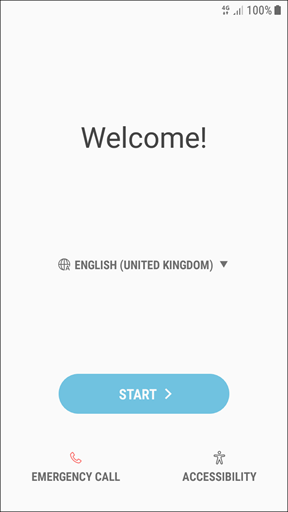
4.Un écran de configuration du code QR s'affiche. Appuyez sur SUIVANT pour continuer.
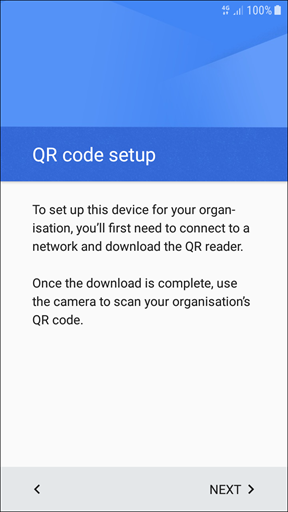
Sur certains périphériques, vous devrez peut-être chiffrer le stockage (parfois, il est également nécessaire de connecter le chargeur). Sélectionnez le type de chiffrement souhaité et procédez selon les instructions à l'écran. |
5.Sélectionnez une connexion Internet pour télécharger le lecteur de code QR requis pour l'étape suivante.
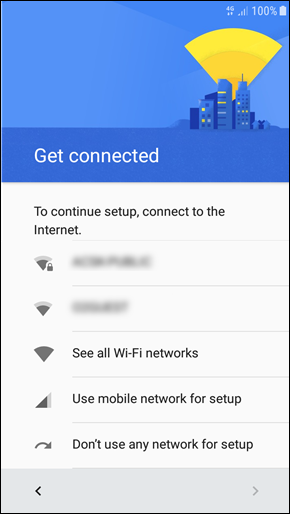
6.Maintenant, le lecteur de code QR va être installé. Une fois l'installation terminée, scannez le code QR qui a été généré dans la console Web de ESET PROTECT.
7.Vous serez invité à confirmer que vous comprenez que vous accordez des droits élevés de propriétaire de l'appareil à l'administrateur. Appuyez sur OK pour continuer.
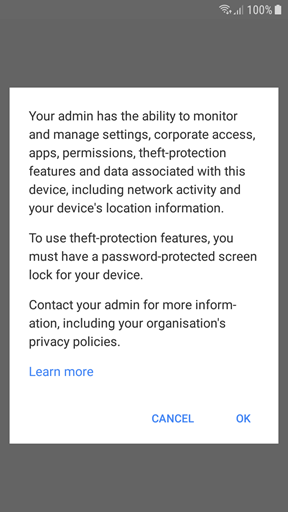
8.L'application ESET Endpoint Security pour Android va maintenant être installée et les autorisations requises seront appliquées.
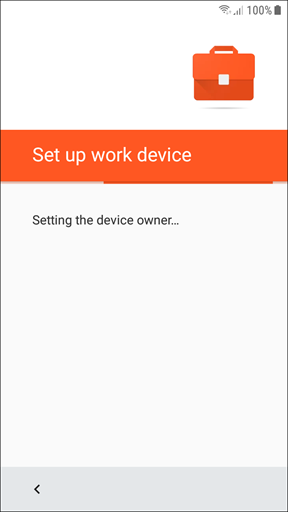
9.Touchez J'accepte tout pour autoriser le CLUF, la politique de confidentialité et le transfert de données de diagnostic et de marketing.
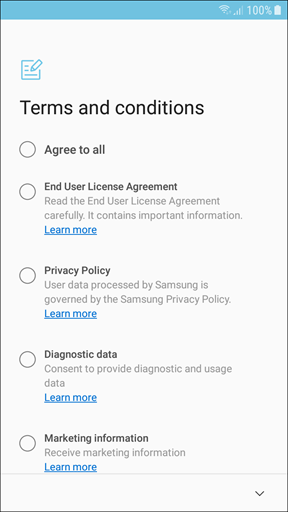
10. L'appareil est maintenant inscrit en mode Propriétaire de l'appareil.